HOME > 実践講座 > Webとの連携 > バージョン8以前のデータ書き出し > NEXT
サイト内用語検索
クリックしてウインドウを開き、必要に応じてウインドウ幅を調節して閲覧してください。
※ データ書き出し(バージョン8以前)
ファイルメニュー「Web用に書き出し」コマンドが搭載されたのは、バージョン9からです。
バージョン8以前の「Web用書き出し」について簡単に触れておきます。
■ バージョン8以前「ファイル/データ書き出し」
バージョン8までは、ファイルメニューの「データ書き出し」でファイル書き出しをします。
GIF89a JPEG PNG の形式が選択できます。
「ファイル→データ書き出し」
- 上記メニューコマンドで開かれる「書類の書き出し」ダイアログボックスで、保存先と書き出しファイル形式を選択します。
- ここで「GIF89a」「JPEG」「PNG」のどれかを選択します。
- 各ファイルごとの書き出しオブションダイアログで各種パラメータの設定を行います。
- Web専用に書き出し、と言うことではないので、Web画像として書き出す際には、「解像度」などを最適化することが必要。
■ GIF89a
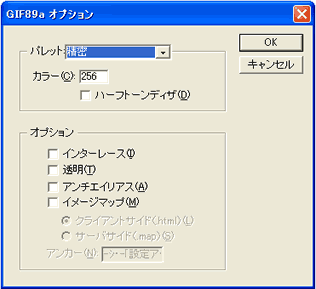
パレット
- 精密
・画像中のカラーに合わせたパレット、
・256色以下の場合のみ
・ディザ使用不可
システム(Macintosh)又は(Windows)
・システムのカラーテーブル使用のパレット - Web
・Webセーフカラーでのパレット - 適応
・ 画像ディテールの再現に必要な最低限のカラー数を入力
カスタム
・ カスタムのパレットを使用可
ハーフトーンディザ
少ない数のカラーを、散らすことで、擬似的にカラー数を増やす。
インターレース
ダウンロード中に徐々に滑らかに表示
透明
透明 GIFの設定
アンチエイリアス
エッジを滑らかに
イメージマップ
リンク設定など
■ JPEG
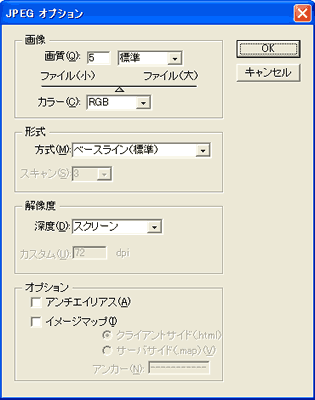
画質
圧縮率(データの破棄)とファイルサイズのコンバートで設定
カラー
RGB、CMYK、グレースケール
形式
ベースライン(標準)(最適化)
プログレッシブ
・低解像度から徐々に表示
解像度
72、150、300dpi、及びカスタム。
アンチエイリアス
エッジを滑らかに
イメージマップ
リンク設定など
■ PNG
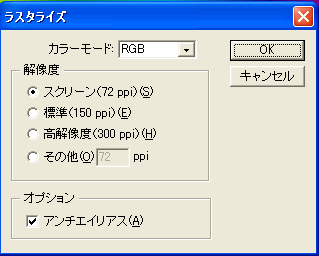
PNG書き出しでは、
「ファイルの種類」でPNGを選択し、「保存」すると、「ラスタライズ」の設定オプションが開きます。
カラーモード
RGB、CMYK、グレースケール
解像度
アンチエイリアス
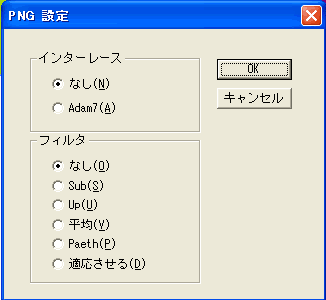
次に「PNG設定」オブションが開きます。